戴尔电脑如何关闭广告弹窗 戴尔电脑怎么屏蔽各种弹窗广告
更新时间:2023-10-05 16:44:00作者:run
如今电脑已成为我们日常生活中不可或缺的工具之一,随之而来的是广告的困扰,尤其是在使用戴尔笔记本电脑时,经常会遭遇烦人的广告弹窗,影响了用户的正常使用体验。那么戴尔电脑如何关闭广告弹窗呢?本文将为大家详细介绍戴尔电脑怎么屏蔽各种弹窗广告,帮助用户摆脱广告的困扰,享受纯净的电脑使用环境。
具体方法如下:
一、清理广告软件
1、有很多流氓软件会乱跳广告。
2、我们可以使用Softcnkiller清理他们。
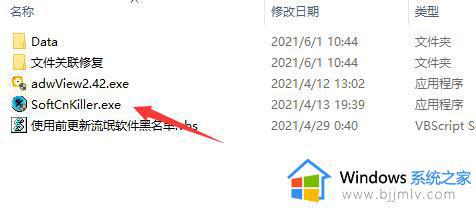
3、下载好之后解压出来就能打开软件了。
4、打开后会自动扫描存在的流氓软件,将他们全部“处理”掉就可以了。
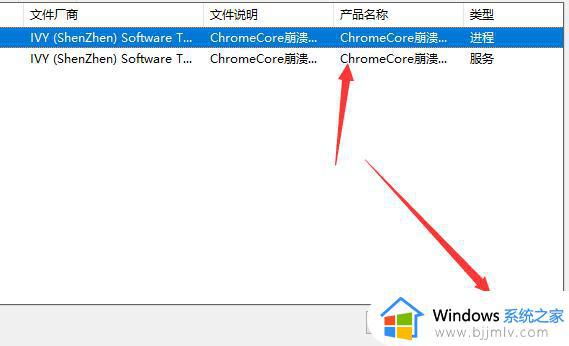
二、拦截弹窗广告
1、弹窗的话可以使用火绒来拦截。
2、下载安装完成后,打开“安全工具”。
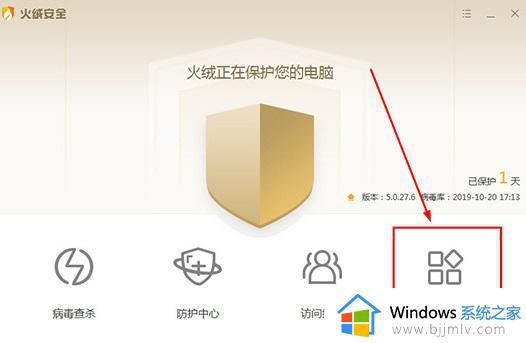
3、随后开启其中的“弹窗拦截”功能即可。
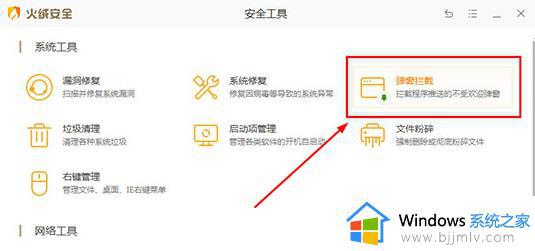
以上是关于戴尔电脑怎么屏蔽各种弹窗广告的全部内容,如果还有不清楚的用户,可以参考以上小编提供的步骤来进行操作,希望对大家有所帮助。
戴尔电脑如何关闭广告弹窗 戴尔电脑怎么屏蔽各种弹窗广告相关教程
- 电脑有广告弹窗怎么清除 关闭电脑广告弹出窗口怎么设置
- 电脑如何去除小广告弹窗 怎么去掉电脑小广告弹窗
- 电脑拦截广告弹窗怎么设置 电脑如何拦截广告弹出窗口
- 怎么消除小广告弹出窗口 电脑有小广告窗弹出如何去除
- 电脑怎么关闭锁屏广告弹窗 锁屏界面广告的解决方法
- qq浏览器广告弹窗如何关闭 qq浏览器关闭广告弹窗的步骤
- 怎么关闭电脑弹窗广告和游戏?电脑弹窗广告游戏怎么彻底关闭
- 360广告弹窗太多怎么彻底关闭 电脑360广告弹窗太多如何彻底关闭
- 电脑右下角的弹窗广告怎么去除 如何屏蔽电脑右下角弹出来的广告
- 如何删除ff新推荐广告弹窗 ff弹窗广告怎么彻底清除
- 惠普新电脑只有c盘没有d盘怎么办 惠普电脑只有一个C盘,如何分D盘
- 惠普电脑无法启动windows怎么办?惠普电脑无法启动系统如何 处理
- host在哪个文件夹里面 电脑hosts文件夹位置介绍
- word目录怎么生成 word目录自动生成步骤
- 惠普键盘win键怎么解锁 惠普键盘win键锁了按什么解锁
- 火绒驱动版本不匹配重启没用怎么办 火绒驱动版本不匹配重启依旧不匹配如何处理
电脑教程推荐
win10系统推荐